Microsoft Visual Studio est un environnement de développement intégré (IDE) de Microsoft. Il est utilisé pour développer des programmes informatiques pour Microsoft Windows, ainsi que des sites web, des applications web, des services web et des applications mobiles. Visual Studio utilise les plates-formes de développement logiciel de Microsoft telles que Windows API, Windows Forms, Windows Presentation Foundation, Windows Store et Microsoft Silverlight. Il peut produire du code natif et du code géré.
Jusqu’à SQL Server 2008 R2, Visual Studio était livré avec BIDS (Business Intelligence Design Studio), ce qui facilite son installation. Mais à partir de SQL 2012, nous devons ajouter ces capacités SSDT (SQL Server Data Tools), qui doit être installé séparément.
SQL Server Data Tools est un outil de développement moderne que vous pouvez télécharger gratuitement pour construire des bases de données relationnelles SQL Server, des bases de données Azure SQL, des packages Integration Services, des modèles de données Analysis Services et des rapports Reporting Services. Avec SSDT, vous pouvez concevoir et déployer tout type de contenu SQL Server avec la même facilité que vous développeriez une application dans Visual Studio. Cette version prend en charge SQL Server 2017 jusqu’à SQL Server 2005, et fournit l’environnement de conception pour l’ajout de fonctionnalités qui sont nouvelles dans SQL Server 2016.
Remarque : Vous pouvez télécharger le SSDT pour VS 2015 à partir de https://go.microsoft.com/fwlink/?linkid=858660
Il y a deux parties pour l’installation de VS 2015/SSDT comme suit .
- Progression du téléchargement
- Progression de l’installation
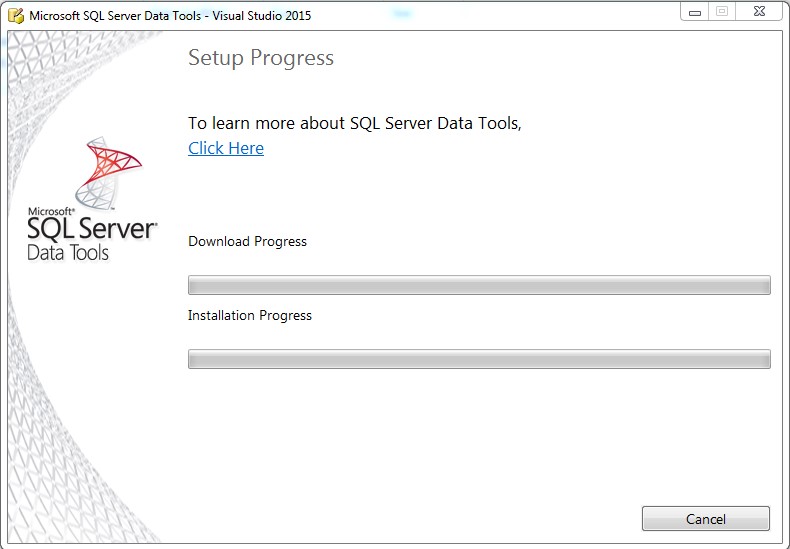
L’installation normale de Visual Studio 2015 se passe bien dans un scénario où vous avez une connexion internet. Les fichiers de support d’installation nécessaires seront téléchargés à la volée tout en effectuant l’installation, ce qui signifie que la première partie (Progression du téléchargement) se déroulera sans problème.
Mais si vous n’avez pas de connexion Internet tout en effectuant l’installation, vous serez confronté à l’erreur ci-dessous.
Lorsque vous parcourez le fichier journal, vous serez en mesure de voir l’erreur ci-dessous qui montre l’erreur de connectivité à Internet pour le téléchargement des fichiers d’installation.
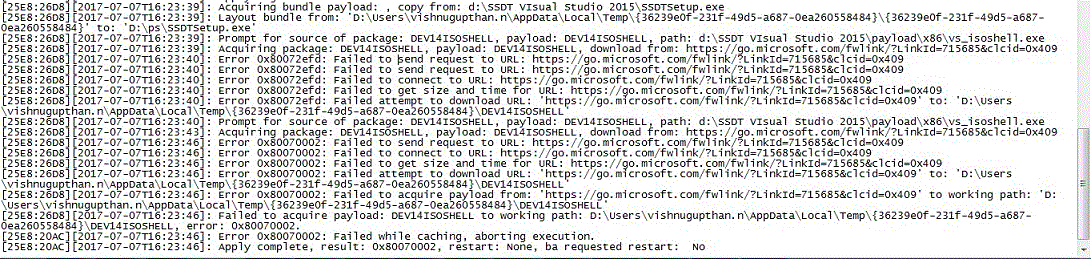
Pour résoudre ce problème et aller de l’avant avec l’installation, vous devez exécuter l’installation dans un mode hors ligne, ce qui signifie que les fichiers d’installation de soutien à l’installation doivent être téléchargés séparément dans un système ayant une connectivité Internet et déplacer les fichiers vers le serveur en utilisant une clé USB ou un partage à distance ou tout autre moyen. Le processus consiste à télécharger le fichier d’installation dans un système avec une connexion Internet à partir de cette page de téléchargement. Ensuite, poussez les fichiers dans un dossier où vous devez extraire les fichiers. Dans mon cas, j’ai choisi le dossier d:\ssdtsetup.

Téléchargez les fichiers des composants en utilisant les fichiers de configuration SSDT dans le format ci-dessous.

SSDTSetup.exe /layout ‘D:\SSDT VIsual Studio 2015’
Une fois que le ceci est terminé, vous serez en mesure de voir les fichiers ci-dessous dans l’emplacement appelé payload et ssdt qui aura les fichiers de composants.
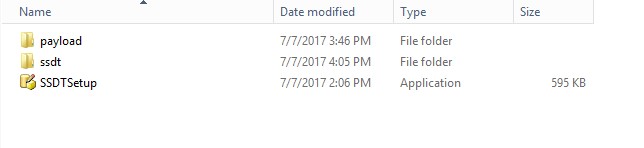
Une fois que ceci est extrait, vous pouvez effectuer l’installation de SSDT en exécutant le même fichier dans le dossier SSDTSetup. Cette fois-ci, il n’essaiera pas de télécharger les fichiers depuis internet mais prendra les fichiers depuis l’emplacement sauvegardé.